Как позвонить по Ватсапу
Мессенджеры плотно вошли в нашу жизнь. С их помощью можно поддерживать связь с близкими, знакомыми, коллегами по работе, причем полностью бесплатно. Это сильно экономит деньги на связь, особенно в случае голосовых и видеозвонков, о которых пойдет речь в данной статье. Мы разберем функцию во всех подробностях и объясним, как позвонить по Ватсапу, как ответить на звонок и ряд других нюансов, о которых стоит знать.
Звонки по WhatsApp со смартфона — описание
Сама по себе функция появилась еще в первых версиях мессенджера, но с каждым обновлением разработчики ее активно дорабатывали. Одним из последних нововведений стало расширение количество участников группового звонка с 4 до 8 человек, что относится и к видеосвязи.
Вкратце посмотрим на принцип звонков в WhatsApp:
- Вы скачиваете приложение и вводите свой номер телефона для регистрации или входа в систему. В качестве подтверждения используется одноразовый код из СМС, никаких паролей.
- Встроенные алгоритмы, после получения разрешения, сканируют телефонную книгу и переносят контакты в приложения.
- Вы открываете чат с пользователем или его профиль, а потом тапаете на кнопку начала вызова.
- Подается сигнал о вызове пользователя, система находит данные о его номере телефона и через интернет вызывает его.
- Человек берет трубку или отменяет звонок.
Продолжительность беседы также ничем не ограничена, только если у вас мобильный интернет, и закончились МБ на счету. В остальном это все бесплатно, за что мессенджеры и ценятся на фоне ухудшения качества мобильной связи и повышения тарифов операторами.
Через WhatsApp не получится звонить вне сети на городские и мобильные номера, как это сделано, допустим в Скайпе, однако для мессенджера это и не столько важно, так как задача и целевая аудитория у проекта другая.
Если с этим все понятно, давайте посмотрим, как звонить по Ватсапу со смартфона.
Как набрать номер и позвонить в Ватсапе
Прежде чем звонить через WhatsApp, важно проверить, соблюдены ли условия, выдвигаемые системой. Они выглядят так:
- Голосовое, как и текстовое, общение возможно только между зарегистрированными пользователями.
- Для обеспечение устойчивой передачи и получения данных во время разговоров, система создает интернет-канал, который потребляет трафик. Поэтому у вас должно быть стабильное подключение, желательно, сети 3G или 4G, или Wi-Fi. Если используется мобильный интернет, проследите за количеством доступных МБ. Расход на одну минуту разговора равен 1 МБ.
- Перед звонком нужно добавить пользователи в список контактов одним из доступных способов, а затем тапнуть по соответствующей иконке.
Теперь мы перейдем к основной части статьи и разъясним, как набрать человека в Ватсапе. Далее идут 2 пошаговых инструкции, для Android и для iOS.
Android
Если у вас Android-устройство, разработчики Ватсапа предлагают несколько способов позвонить коллеге по работе или близкому человеку. Рассмотрим особенности каждого. Для удобства восприятия разобьем дальнейшее повествование на несколько логических блоков.
Из чата
Перед вами один из наиболее простых способов организовать голосовое сообщение с выбранным пользователем. Для претворения задуманного в жизнь:
- Если вы до этого общались с человеком, то переписка с ним должна храниться во вкладке «Чаты». Откройте ее с верхней панели.
- В самой беседе активируем кнопку в виде телефонной трубки в правом верхнем углу пользовательского окна. А значок рядом отвечает за видеовызов.
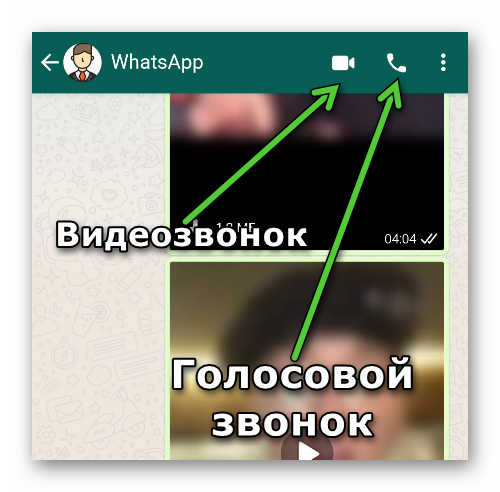
В результате появится окошко начала звонка, а вы услышите характерный звук гудков. Он прекратится, как только собеседник возьмет трубку.
Если вам нужно отключить вашего собеседника, проще говоря, наложить временное заглушение на него, тапните по иконке в виде динамика с волнами в левом нижнем углу пользовательского окна.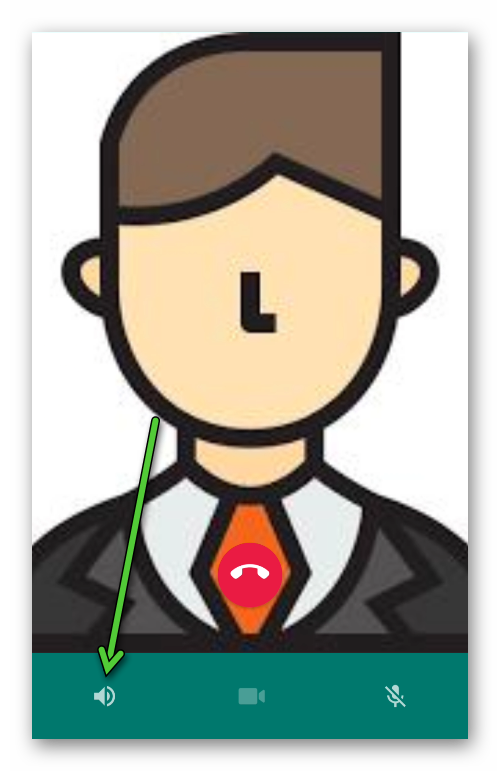
Если вас отвлекли, и вы не хотите, чтобы человек слышал, о чем вы общаетесь, тапните по иконке перечеркнутого микрофона справа.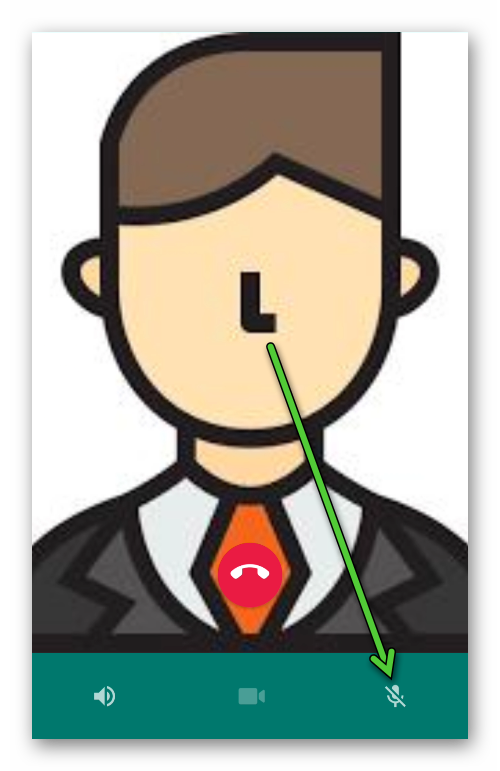
По центру находится кнопка, отвечающая за активацию фронтальной камеры. Как только вы активировали свою, собеседнику приходит системное сообщение о том, что вы предлагаете переключиться в режим видеоконференции. При желании он может тоже включить камеру или общаться только голосом. За ее отключение отвечает та же иконка.
Если с этим подходом все понятно, двигаемся дальше.
Вкладка «Звонки»
Если вы раньше никогда не переписывались с собеседником, то в списке чатов он, разумеется, будет отсутствовать. А значит, предыдущий способ позвонить ему не подойдет. Но сделать это можно и иным путем:
- Тапаем на вкладку «Звонки» в окне мессенджера.
- Активируем зеленую кнопку в правом нижнем углу пользовательского окна.
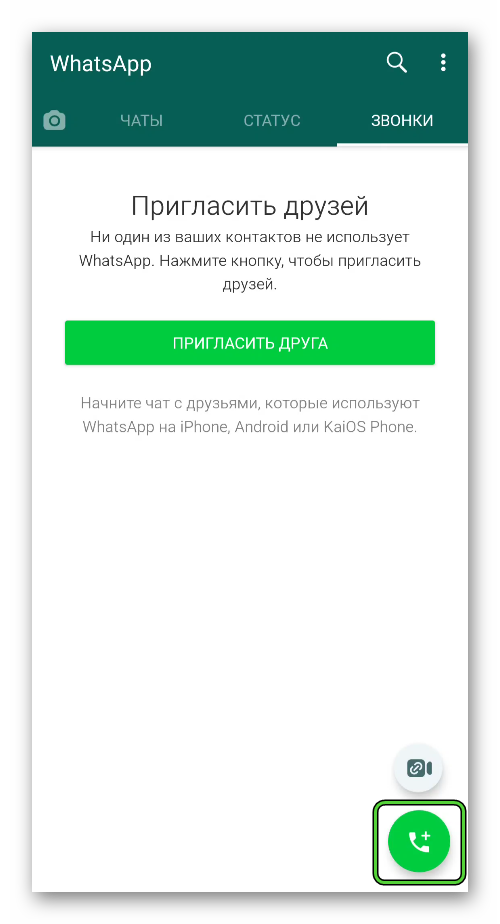
- В окне «Выбрать» пролистываем список контактов до нахождения нужного. Для упрощенного поиска можно тапнуть по иконке в виде лупы в верхней части окна, чтобы открыть поисковую строку.
- Тапаем по характерной иконке («трубка» или «камера») напротив имени человека.
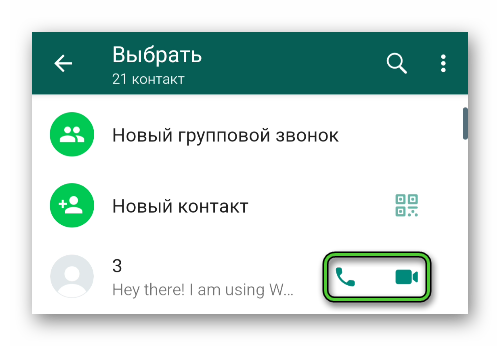
- Ждем, пока система установит соединение с пользователем, пойдут гудки.
Как только человек тапнет на зеленую кнопку входящего звонка, можно начинать общение.
Если с этим все понятно, двигаемся дальше.
Группы
Если вы участник группового чата, и вам нужно связаться с одним из собеседников, то сделать это можно прямо с беседы. Для этого:
- Переходим во вкладку «Чаты», пролистываем страничку в поисках группы.
- Тапаем по ней, находим сообщение нужного пользователя.
- Нажимаем его никнейм над самим текстом.
- В выпадающем списке выбираем вариант «Аудиозвонок с…» или «Видеозвонок с…», в зависимости от ситуации.
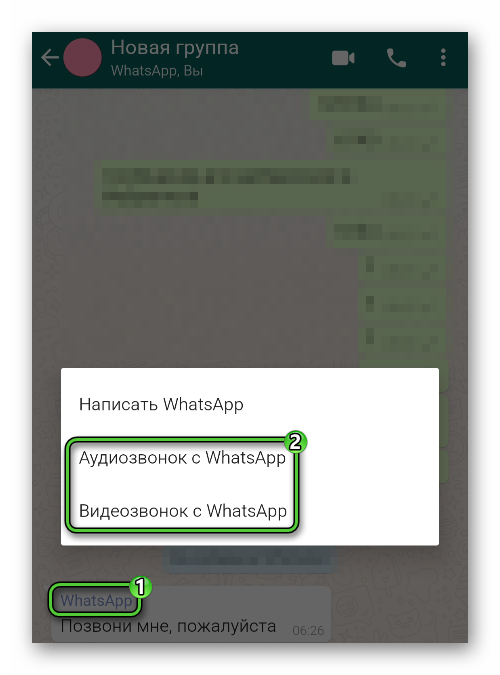
- Ждем, пока человек не поднимет трубку.
Так просто можно общаться не только тет-а-тет с пользователями, но и свободно звонить бесплатно участникам групповых чатов в Ватсапе.
Контакты Android
Наконец последний вариант вызвать человека в Ватсапе заключается в использовании телефонной книги смартфона. Для претворения задуманного в жизнь:
- Запускаем на телефоне стандартную «звонилку» из списка приложений. Она может быть отмечена иконкой в виде трубки, иметь название «Звонки», «Вызовы» или «Контакты».
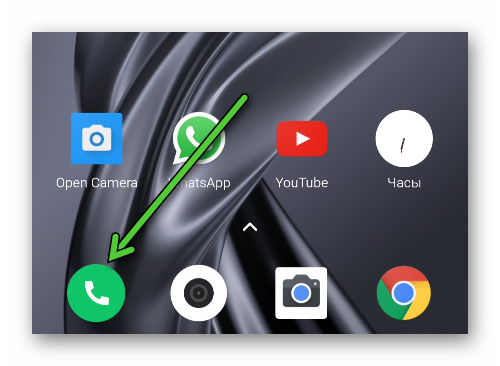
- Переходим во вкладку со списком контактов.
- Находим нужного человека в телефонной книге и тапаем по его имени, чтобы перейти к подробной информации.
- Тапаем по иконке WhatsApp, в системном меню выбираем аудиозвонок или видеоконференцию для старта общения.
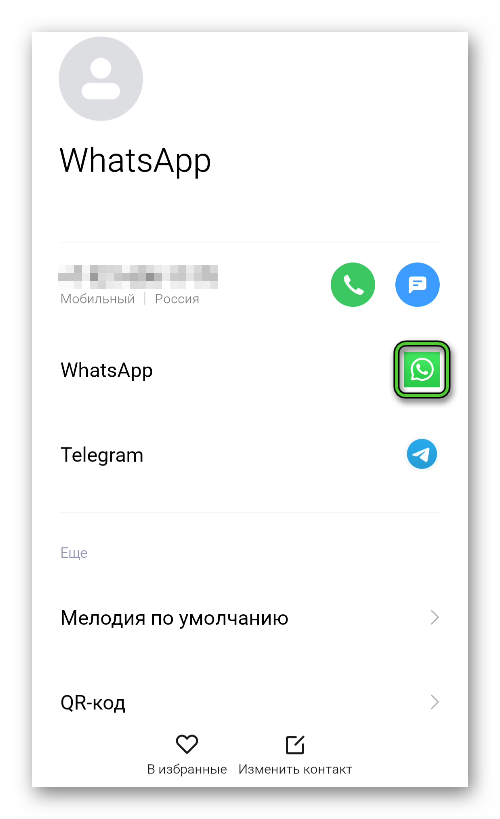
Система автоматически запустит уже привычное окно вызова. Дождитесь установки соединения между вашими аккаунтами, и последуют гудки.
Если с Android-устройствами все понятно, переходим к рассмотрению вариативности вызовов на Айфонах.
iOS
Как и в случае с Андроидом, есть масса способов позвонить товарищу или коллеге по работе. Рассмотрим особенности каждого метода. Для удобства восприятия разобьем дальнейшее повествование на несколько логических блоков.
Чат
Если вы до этого переписываетесь с пользователем и у вас возникло желание позвонить ему, то сделать это можно, не выходя из беседы.
Чтобы позвонить через Ватсап таким способом:
- Открываем чат с этим человеком.
- Тапаем по иконке в виде телефонной трубки справа вверху.
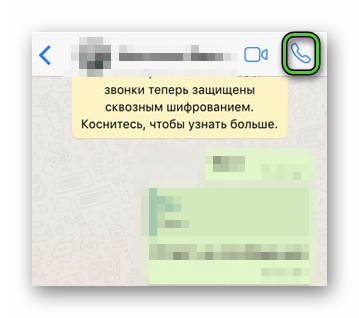
- Подтверждаем серьезность намерений и ждем, пока будет установлено соединение и пойдут гудки.
Итог вызова будут отображаться в чате с человеком, и ему можно быстро перезвонить, тапнув по надписи «пропущенные аудиозвонки», если вы вовремя не смогли взять трубку.
Если с этим все понятно, двигаемся дальше.
Вкладка «Звонки»
Также есть удобный способ, как набрать номер в Ватсапе для пользователя из списка контактов, с которым вы еще не общались. Для этого:
- Разблокируем Айфон и активируем иконку мессенджера на рабочем столе.
- Тапаем по вкладке «Звонки» в нижней части пользовательского окна.
- Активируем иконку в виде телефонной трубки с плюсиком в правом верхнем углу программного интерфейса.
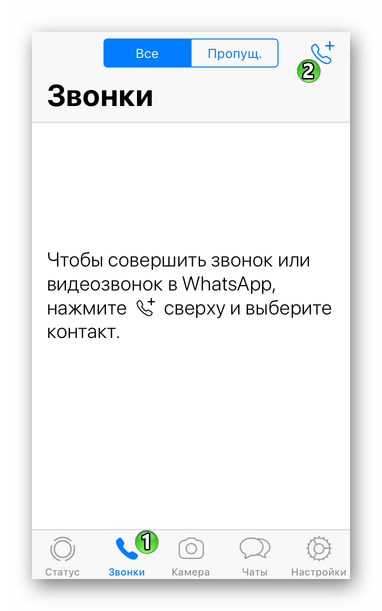
- В окне «Новый звонок» пролистываем список контактов до нахождения нужного или тапаем по поисковой строке сверху для ускорения процесса.
- Как только человек найден, активируем кнопку в виде телефонной трубки напротив никнейма.
Система автоматически открывается новое окно вызова, остается подождать соединения с абонентом, прослушать определенное количество гудков и начать общение.
Групповой чат
Чтобы вызвать человека, с которым вы состоите в одном групповом чате, и не выходить за его пределы, достаточно:
- Авторизоваться в системе и тапнуть по вкладке «Чаты».
- Пролистать страничку в поисках нужной группы.
- Перейти к переписке, найти никнейм человека в беседе.
- Тапнуть по нему, выбрать из выпадающего списка приемлемый вариант: «Аудиовызов» или «Видеовызов».
- Подтвердить серьезность намерений и дождаться соединения с абонентом.
Есть и альтернативный вариант – в окне переписки тапнуть по иконке трубки с плюсиком в правом верхнем углу пользовательского интерфейса, и выбрать из списка участников нужного человека.
Стандартная «звонилка»
На Айфоне Ватсап звонки после установки мессенджера становятся доступными в стандартном приложении-«звонилки». Его можно найти на рабочем столе по характерной иконке в виде телефонной трубки.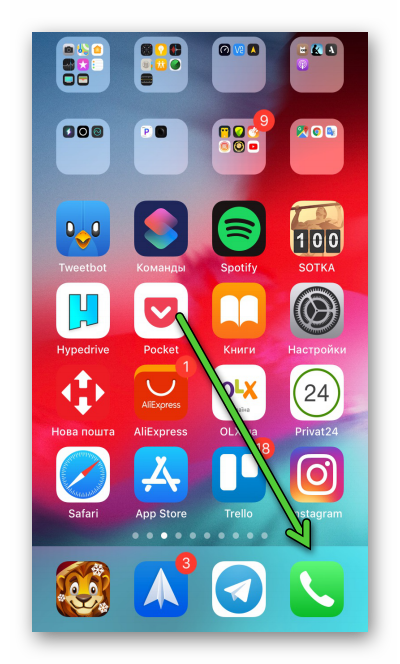
Выполняем следующие шаги:
- Переходим к списку контактов.
- Пролистываем страничку с записями до нахождения нужного человека и тапаем по его имени.
- В открывшейся карточке активируем иконку в виде телефонной трубки.
- Система предложит выбрать вариант связи: «Сотовый», «Вызов», WhatsApp или любой другой мессенджер. Выбираем предпочтительный вариант и ждем соединения с абонентом.
Подобным образом можно активировать и видеоконференцию, организовав связь не только тет-а-тет, но и с 8-ю участниками включительно.

Если с вариантами организации видео- и аудиосвязи, для разных операционных систем, все понятно, тогда двигаемся дальше.
Как ответить на звонок в Ватсапе
Какая бы не была у вас операционная система, ответ на входящий вызов будет идентичен. Вам нужно нажать на зеленую кнопку или потянуть ее вверх, когда услышите вибрацию или характерную мелодию.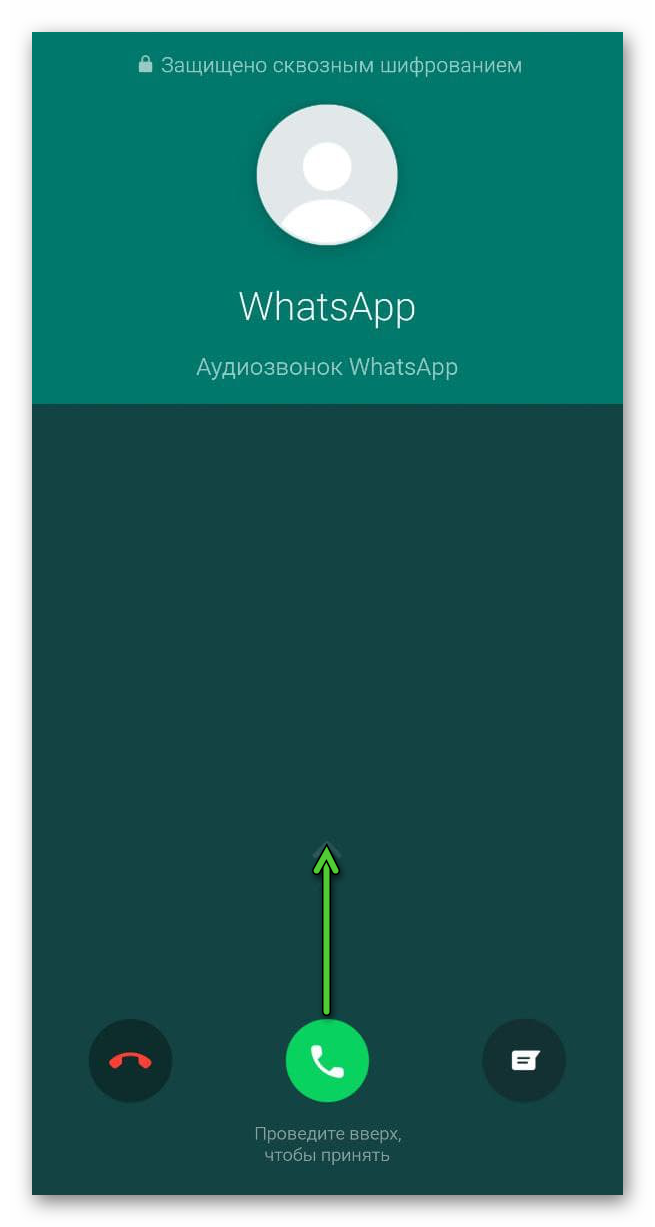
Когда же вы поймете, что разговор нужно заканчивать, попрощайтесь с собеседником, и тапните по красной иконке с белой трубкой, опущенной вниз.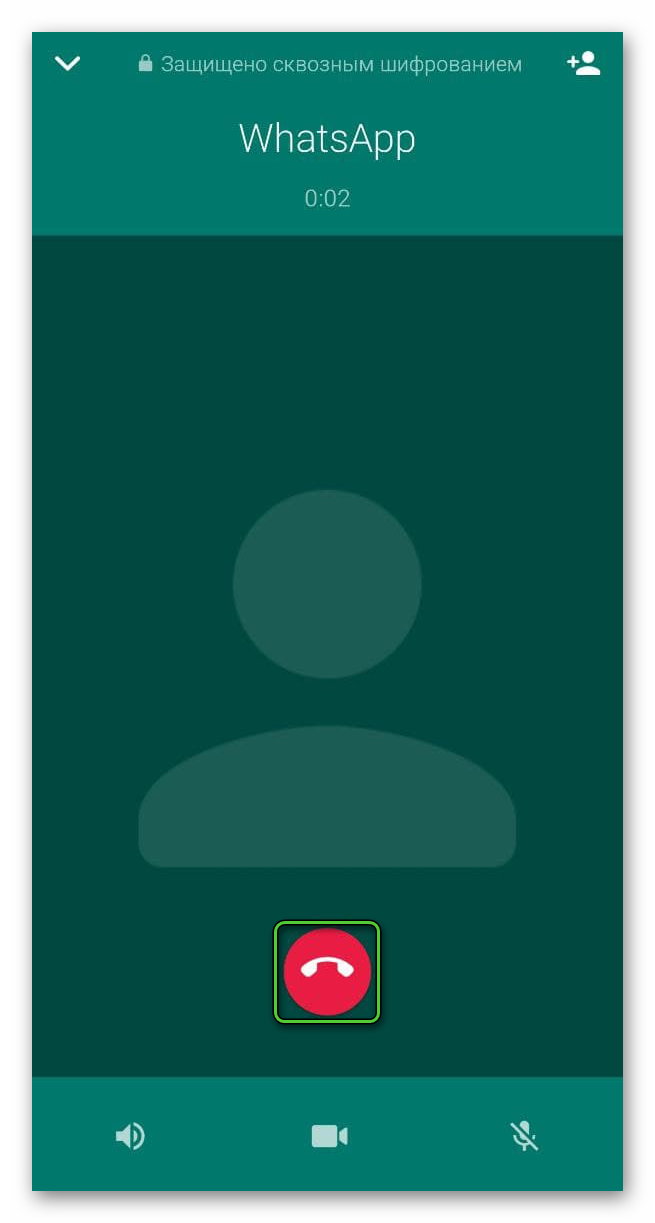
Если с этим все понятно, давайте посмотрим на ряд распространенных проблем и ошибок, которые помешают пообщаться с близкими или коллегами по работе в штатном режиме.
Ошибки и проблемы при звонках по Ватсапу
Есть масса причин, по которым не проходят вызовы. Давайте рассмотрим каждый вариант развития событий и дадим несколько полезных рекомендаций по устранению неполадок. Для удобства восприятия разобьем дальнейшее повествование на несколько логических блоков.
Не проходят звонки
Бывает такое, что звонки по Ватсапу не проходят. По статистике, это наиболее часто встречающаяся проблема. Вот несколько причин, почему так происходит:
- Некачественное интернет-соединение – если стабильности или скорости вашему подключению не хватает, наблюдаются проблемы с входящими и исходящими звонками.
- Устаревшая версия ПО – часто пользователь не может до вас дозвониться или вы до него из-за конфликтов внутри системы. В таком случае поможет обновление версии мессенджера до самой новой. Для этого используйте соответствующие разделы официальных магазинов App Store или «Play Маркет».
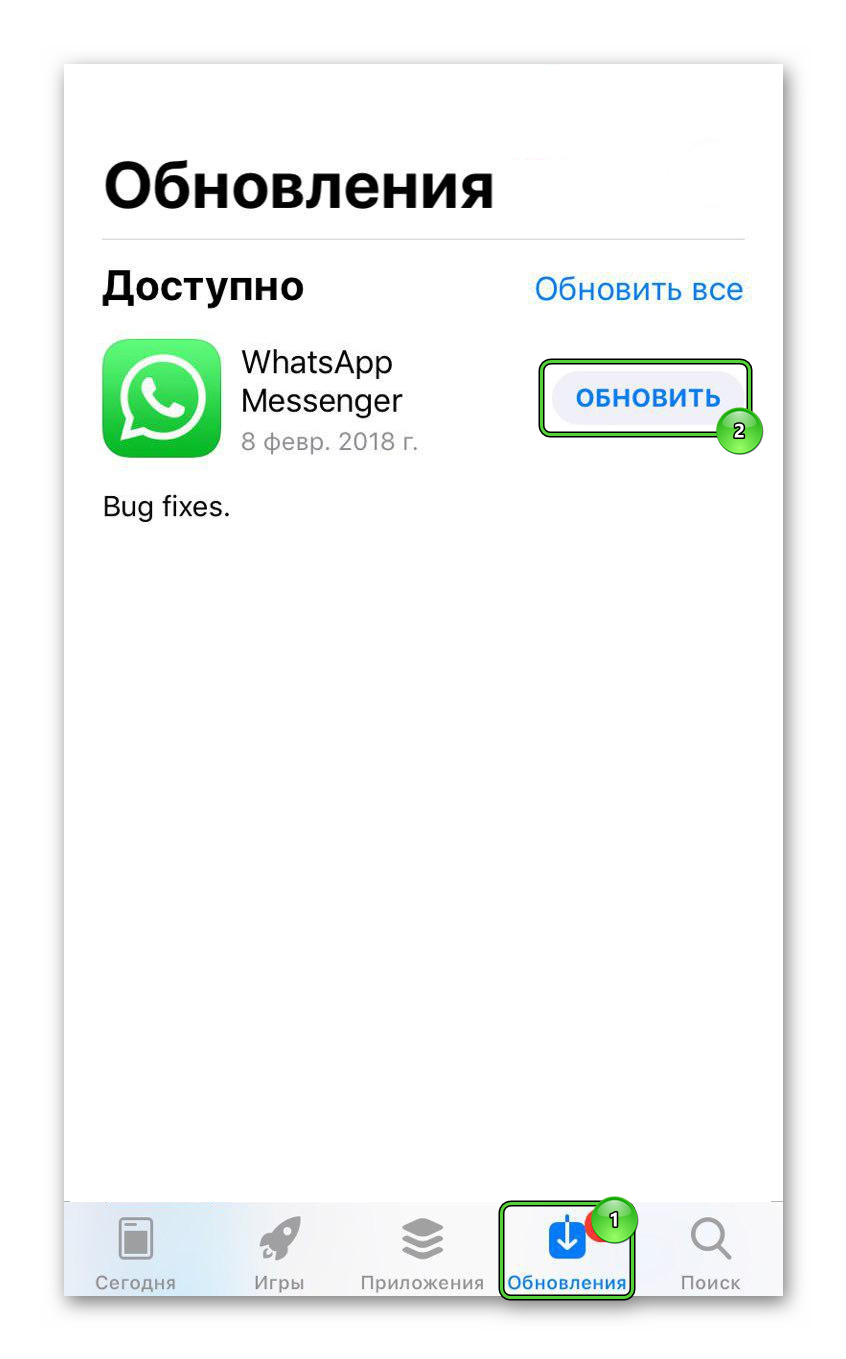
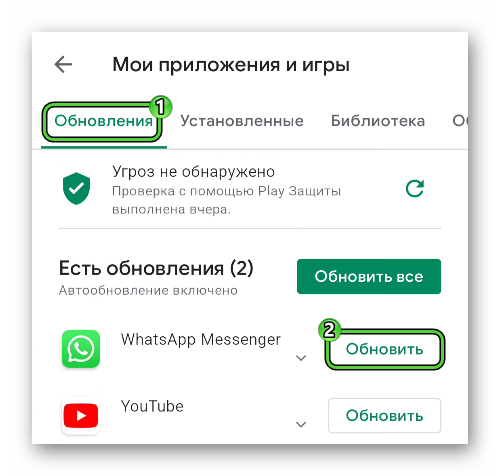
- Спящий режим – если смартфон находится в режиме энергосбережения, встроенные алгоритмы могут блокировать активность приложений, работающих в фоновом режиме, отсюда невозможность принять вызов, отсутствие push-уведомлений. Перейдите в системные настройки батареи или сдвиньте шторку на рабочем столе для решения задачи.
- Активная Блютуз-гарнитура – подключение к наушникам или прочим устройствам может блокировать общение или не отображать входящий вызов. Для проверки достаточно деактивировать соответствующую иконку в меню функциональных кнопок.
- Блокировка провайдером – если на территории вашего государства WhatsApp заблокирован, то без специального ПО (VPN) вы не сможете адекватно пользоваться возможностями мессенджера.
- Устаревший смартфон – если начинка телефона не справляется с нагрузкой мессенджера, хоть версия Андроида или iOS позволяет его использовать, остается перейти на другую платформу или приобрести более новый девайс.
Если с этим все понятно, двигаемся дальше.
Не загорается дисплей
Как мы говорили ранее, если не загорается экран во время входящего звонка, проблема кроется в режиме энергосбережения, который блокирует активность приложений. Отключите его на время и попросите пользователя вам перезвонить. В большинстве случаев проблема будет решена.
Нет звука во время аудиозвонка, собеседник не слышит
Если при аудиозвонке нет звука, проверьте разрешения приложения. Не исключено, что вы не соглашались на подобное. Для претворения задуманного в жизнь (Android):
- Разблокируем смартфон и тапаем по иконке в виде шестерни.

- Пролистываем страничку до блока «Устройство».
- Активируем вкладку «Приложения».

- Ждем, пока система сформирует список доступного ПО.
- Находим WhatsApp.
- В окне подробной информации тапаем по пункту «Разрешения».
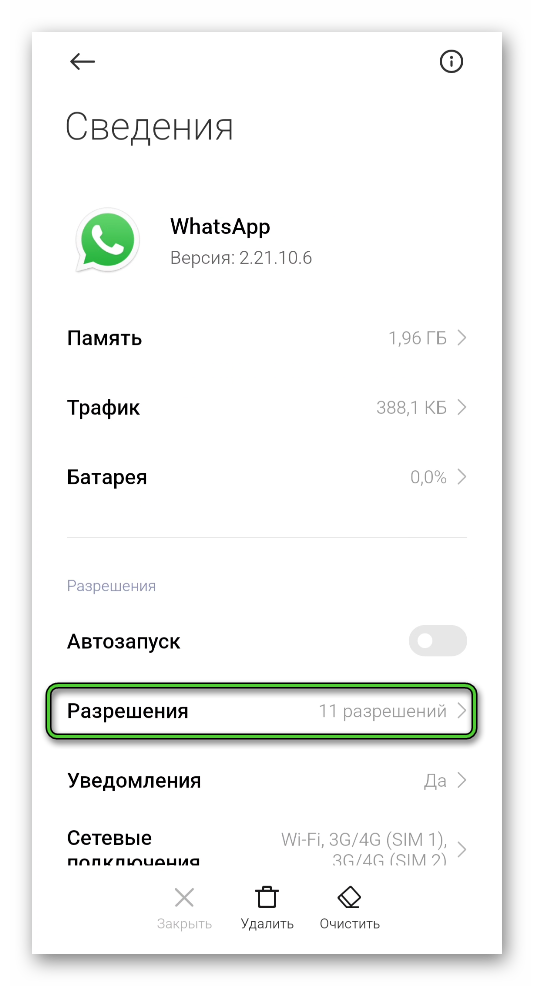
- Активируем ползунок (станет зеленым) напротив параметра «Микрофон».
Система тут же применит внесенные вами изменения. Вам остается запустить мессенджер, вызвать пользователя и проверить, слышит он вас или нет. Зачастую, после выдачи разрешения на использование периферийного устройства, проблема исчезает.
Если мы говорим об iOS, то процедура несколько отличается ввиду особенностей операционной системы.
Для изменения разрешений приложений:
- Разблокируем смартфон и переходим в системные настройки.

- Открываем раздел «Конфиденциальность».
- Теперь тапаем по пункту «Микрофон».
- Находим в списке приложение WhatsApp.
- Предоставляем необходимое разрешение.
- Открываем окно дополнительной информации о приложении.
- Тапаем по ползунку напротив пункта «Микрофон».
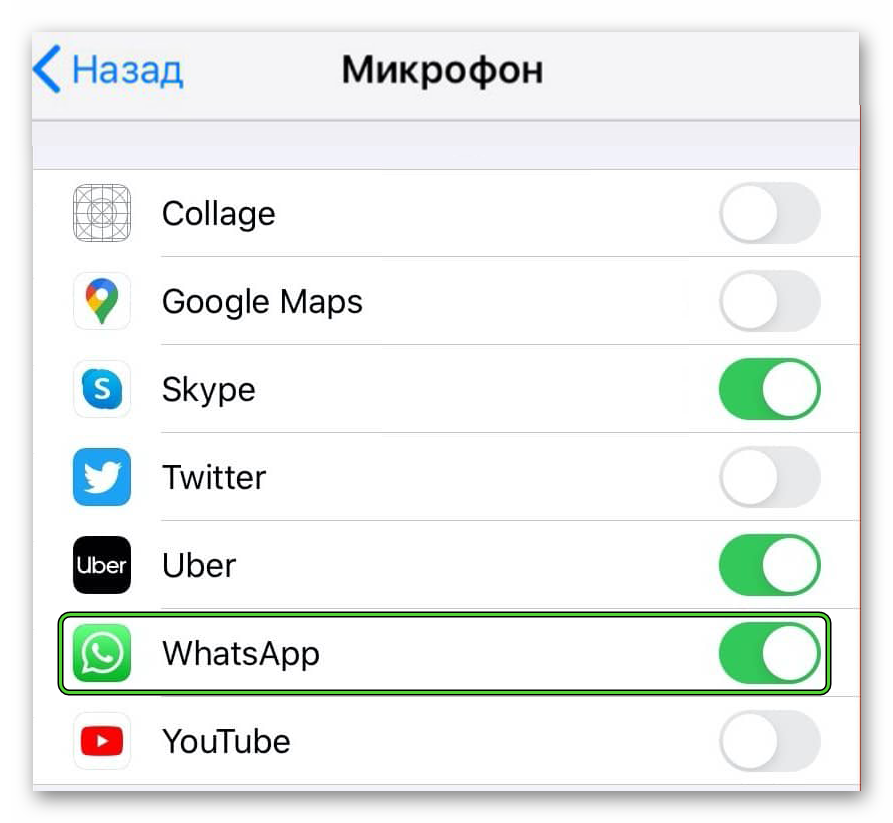
Ничего подтверждать не нужно, так как система автоматически выдаст разрешение мессенджеру на использование записывающего устройства.
Завершение
Есть масса вариантов позвонить выбранному пользователю в Ватсапе. Какие-то варианты подойдут для общения тет-а-тет, другие активируются через встроенные в операционную систему приложения, групповые чаты или разделы пользовательского меню.
Каждый выбираем удобный для себя способ, наша задача состояла только в иллюстрации всех подходов, чтобы дать вам исчерпывающую информацию по теме.
Если мы говорим о проблемах во время звонков, то сложно конкретно скачать, в чем проблема. Поэтому гораздо проще и быстрее использовать комплексный подход: обновить мессенджер, проверить разрешения, отключить специализированные режимы работы смартфонов, и так далее.
Как бы там ни было, в видео- и аудиозвонках нет ничего сложного, и каждый может бесплатно (за исключением потребляемого трафика) общаться с коллегами по работе, друзьями и близкими.







